
Come risolvere l'errore di iTunes 0xE8000015 su iPhone / iPad?

iTunes è un'applicazione Apple gratuita che consente agli utenti di iOS dispositivi di utilizzare i propri computer per gestire i propri dispositivi iOS . Sebbene iTunes sia un ottimo strumento iOS , non è perfetto. Incontra errori, continua a bloccarsi e singhiozzo proprio come qualsiasi altro programma.
Molti utenti iOS hanno segnalato di aver riscontrato 0xE8000015 di errore di iTunes quando collegavano i loro dispositivi iOS a iTunes. Il messaggio di errore è causato da dispositivi configurati in modo errato, versioni obsolete di iTunes, driver di dispositivo difettosi e molti altri motivi.
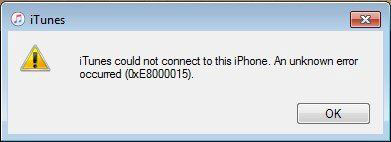
Errore iTunes 0xE8000015 è un errore di iTunes che appare quando iTunes sul computer non riconosce il dispositivo iOS collegato al computer. Questo errore restituisce il messaggio "iTunes non può connettersi all'iPhone. Si è verificato un errore sconosciuto (0xE8000015)." Questo errore può essere risolto utilizzando diverse correzioni.
Potrebbero interessarti:
Il ripristino da iCloud è in pausa? Risolvilo con 9 soluzioni qui!
Come risolverlo quando l'iPhone è disabilitato Connettiti a iTunes?
Il tuo iTunes non riesce a riconoscere il dispositivo iOS sul tuo computer? Stai riscontrando un errore 0xE8000015 quando provi ad accedere al tuo dispositivo iOS ? Questo articolo spiega in modo completo i metodi efficaci per risolvere i 0xE8000015 di errore di iTunes su qualsiasi dispositivo iOS . Ti suggeriamo di seguire l'ordine di risoluzione dei problemi come mostrato di seguito:
La comparsa del codice di errore 0xE8000015 si verifica quando si collega un iPad/iPhone a iTunes sul personal computer. Questo errore significa che iTunes non riconosce il dispositivo iOS . La prima cosa da fare quando trovi il"iTunes non può connettersi a iPhone. Si è verificato un errore sconosciuto (0xE8000015)" per confermare se il cavo USB funziona correttamente.
Se il connettore del cavo USB è rotto o piegato, è possibile utilizzare un nastro adesivo o una colla per tenere insieme il connettore USB. Sostituisci il cavo USB se sospetti che sia rotto o se il cavo è stato danneggiato fisicamente. Una porta del computer difettosa può anche causare un errore di connessione USB. Pertanto, dovresti provare ad alternare le porte del computer.
Riavvia facilmente i tuoi dispositivi se continui a riscontrare 0xE8000015 di errore di iTunes. Il riutilizzo di un dispositivo consente di caricare efficacemente le proprie risorse, risolvendo eventuali problemi software che potrebbero causare l'errore. Riavvia entrambi i dispositivi e riprova.
Riavvio Windows computer
Segui i passaggi seguenti per riavviare il tuo computer Windows:
Passaggio 1: apri il menu Start sul tuo computer premendo il tasto "Windows".
Passaggio 2: apri il menu delle opzioni di alimentazione facendo clic sul pulsante "Accensione".
Passaggio 3: fare clic sul pulsante "Riavvia" per riavviare il computer.
Passo 4: Attendi che il tuo computer finisca di riavviarsi e apri nuovamente iTunes.

Riavvio di un computer macOS
Segui i passaggi seguenti per scoprire come riavviare il tuo computer macOS:
Passo 1: Premi il pulsante Apple nell'angolo in alto a sinistra dello schermo del tuo computer.
Passaggio 2: fare clic sul pulsante "Riavvia".
Passaggio 3: confermare l'azione di riavvio.
Passo 4: Attendi che il tuo computer macOS completi il riavvio e torna a iTunes.
Riavvio di un dispositivo iOS
È inoltre necessario riavviare il dispositivo iOS . Segui i semplici passaggi spiegati di seguito per riavviare il tuo dispositivo iOS :
Passo 1: Tieni premuto il pulsante di accensione del tuo dispositivo iOS finché non viene visualizzata la diapositiva di spegnimento.
Passo 2: Far scorrere l'interruttore per spegnere lo schermo del computer.
Passaggio 3: riaccendi il dispositivo iOS .

Prova a connettere di nuovo il tuo dispositivo iOS a iTunes dopo aver riavviato i dispositivi per vedere se il codice di errore 0xE8000015 persiste. Procedi al metodo di risoluzione dei problemi successivo se l'errore persiste.
C'è una grande possibilità che il 0xE8000015 di errore di iTunes appaia a causa di problemi di incompatibilità. I problemi di incompatibilità sono causati principalmente da software obsoleto. Il dispositivo iOS potrebbe utilizzare una versione precedente del software non supportata da iTunes, generando un messaggio di errore 0xe8000015. Verifica la presenza di eventuali aggiornamenti per i tuoi dispositivi iOS , iTunes o Computer.
Aggiornamento di un computer Windows
Assicurati che il tuo computer Windows sia aggiornato seguendo i passaggi seguenti:
Passaggio 1: apri le impostazioni Windows premendo il tasto Windows + I.
Passaggio 2: fare clic sull'opzione Aggiornamento e sicurezza.
Passaggio 3: fai clic sulla scheda "AggiornamentoWindows " e il tuo computer inizierà automaticamente a cercare eventuali aggiornamenti.
Passaggio 4: segui la guida alle istruzioni sullo schermo per installare gli aggiornamenti sul tuo computer, se ce ne sono. Riavvia il computer, apri iTunes dopo l'aggiornamento e controlla se l'errore persiste.

Aggiornamento del dispositivo iOS
Segui i passaggi seguenti per aggiornare il dispositivo iOS :
Passaggio 1: avvia l'applicazione "Impostazioni" sul tuo dispositivo.
Passaggio 2: scorri verso il basso e tocca la scheda "Generale".
Passaggio 3: tocca il pulsante "Aggiornamento software" e il tuo dispositivo iOS inizierà a verificare se sono disponibili aggiornamenti.
Passaggio 4: installa gli aggiornamenti disponibili sul tuo dispositivo iOS seguendo le istruzioni sullo schermo.

Aggiornamento di iTunes
L'0xE8000015 di errore di iTunes può verificarsi se si utilizza una vecchia applicazione iTunes. Segui i passaggi seguenti per aggiornare l'applicazione iTunes.
Passo 1: Avvia l'applicazione iTunes sul tuo computer.
Passaggio 2: fare clic sul pulsante "Aiuto" che si trova nella parte superiore dello schermo del computer.
Passaggio 3: fai clic su "Verifica aggiornamenti" e il tuo dispositivo eseguirà automaticamente la scansione di eventuali aggiornamenti.
Passaggio 4: attendi il completamento del processo di aggiornamento. Apri di nuovo l'applicazione iTunes e controlla se il codice di errore 0xE8000015 si verifica ancora.

È importante assicurarsi che i driver USB installati sul computer funzionino correttamente. I driver di periferica sono importanti per garantire che l'hardware del computer funzioni correttamente sul computer. Segui i passaggi descritti di seguito per reinstallare i driver del tuo dispositivo.
Passaggio 1: cerca "Gestione dispositivi" premendo il tasto Windows + S sul tuo computer.
Passaggio 2: fare clic sul pulsante "Apri" per avviare Gestione dispositivi del computer.
Passaggio 3: scorri verso il basso e fai clic sul pulsante "Universal Serial Bus Controller".
Passaggio 4: fai clic con il pulsante destro del mouse sui driver USB e fai clic sull'opzione "Disinstalla" per rimuovere i driver dal tuo computer.
Passaggio 5: riavvia il computer e il sistema operativo Windows installerà automaticamente i driver appropriati.

Ora collega il tuo dispositivo iOS al computer e verifica se l'errore "iTunes non è riuscito a connettersi a questo iPhone 0xE8000015" scomparirà.
Il dispositivo iOS crea una sottocartella sul disco rigido del computer dopo averlo collegato al computer. La sottocartella contiene i file di sicurezza, che possono essere danneggiati durante un aggiornamento, causando un errore di connessione a iTunes. È possibile risolvere questo problema reimpostando la cartella di blocco. Segui i passaggi seguenti per correggere l'errore 0xE8000015 ripristinando la cartella di blocco del dispositivo.
Passaggio 1: avvia la casella di comando premendo "tastoWindows + R".
Passaggio 2: digita %ProgramData% e fai clic sul pulsante "Invio" per aprire la cartella dei dati del programma.
Passaggio 3: individua una cartella denominata "Apple" e aprila.
Passaggio 4: fare clic con il pulsante destro del mouse sulla cartella "Lockdown" e rinominarla in "lockdown.old".
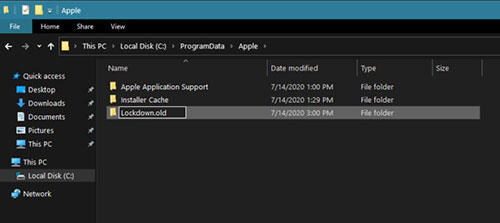
Riavvia l'applicazione iTunes e collegala al dispositivo iOS utilizzando un cavo USB per confermare se il 0xE8000015 di errore di iTunes persisterà. Prova il metodo successivo se questo metodo non riesce a risolvere il problema.
iTunes è un software fragile e incontra diversi errori. Tuttavia, l'errore di iTunes 0xE8000015 e l'errore di iTunes 0x80092010 possono essere risolti reinstallando l'applicazione iTunes. Prova a installare un nuovo iTunes sul tuo PC se nessuno dei metodi di cui sopra risolve il problema. Segui i passaggi seguenti per scoprire come reinstallare le applicazioni iTunes:
Passaggio 1: premi il tasto "Windows" + S sulla tastiera del computer, quindi cerca "Pannello di controllo".
Passaggio 2: fare clic sull'opzione "Apri" per avviare il pannello di controllo.
Passaggio 3: fare clic sull'opzione "Disinstalla programma".
Passaggio 4: fare clic con il pulsante destro del mouse su iTunes dall'elenco dei programmi disponibili e fare clic su "Disinstalla".

Segui le istruzioni sullo schermo visualizzate per rimuovere completamente iTunes dal computer. Scarica e installa di nuovo iTunes sul tuo computer. Prova a collegare il tuo iPad o iPhone a iTunes per confermare se l'errore di iTunes 0xe8000015 è scomparso.
Per saperne di più:
13 modi pratici per riparare l'iPhone che continua ad accendersi e spegnersi in modo casuale
Correzione "Impossibile ripristinare il backup su questo iPhone perché il software è troppo vecchio"
Hai provato tutti i modi di cui sopra per risolvere l'errore di iTunes 0xE8000015 e nessuno di essi funziona per te? Vuoi una soluzione più efficace per risolvere il 0xe8000015 di errore di iTunes? In caso affermativo, è importante notare che è possibile utilizzare uno strumento di riparazione di iTunes. iTunes Repair è uno strumento affidabile, sicuro e facile da usare che puoi utilizzare per risolvere i 0xE8000015 di errore di iTunes.
iTunes Repair è stato sviluppato per garantire che tutti gli errori di iTunes vengano corretti in modo rapido e semplice. Funziona su tutte le versioni del sistema operativo Windows e offre un'interfaccia user-friendly. La parte migliore è che questo strumento di riparazione può correggere qualsiasi errore iTunes sconosciuto con un clic.
Caratteristiche principali di iTunes Repair:
* Risolve più di 100 problemi ed errori di iTunes.
* Non perdi dati durante la riparazione di iTunes.
* Potenzia il tuo iTunes con un solo clic.
* È compatibile con tutte le versioni di iTunes.
Segui le seguenti semplici procedure per risolvere il 0xe8000015 di errore di iTunes utilizzando iTunes Repair:
01Installa e avvia l'applicazione iTunes Repair sul tuo computer dopo averla scaricata.

02Collega i tuoi dispositivi iOS al PC e iTunes Repair riconoscerà automaticamente il tuo gadget iOS . Ora seleziona l'opzione "ripara problemi di connessione di iTunes" e fai clic sul pulsante "Avvia" per continuare. Assicurati di sbloccare lo schermo del dispositivo quando richiesto.

03Attendi il completamento del processo di riparazione e fai clic sul pulsante "OK".

Il 0xE8000015 di errore di iTunes è un problema comune a diversi utenti. Puoi correggere l'errore seguendo i metodi discussi sopra. Puoi anche utilizzare il software di riparazione iTunes per risolvereiTunes Error 0xE8000015 se desideri dedicare meno tempo alla risoluzione dei problemi.
Articoli Correlati:
L'iPad non si ripristina o non si aggiorna? 7 soluzioni per risolverlo
Come riparare lo schermo viola della morte dell'iPhone? 4 Soluzioni facili
Cosa succede se lo schermo del mio iPhone 14/13/13 Pro/12 è giallo? Ecco la soluzione!
Come controllare iPhone con schermo rotto senza sforzo? (6 modi collaudati)
4 metodi migliori per ripristinare le impostazioni di fabbrica dell'iPhone senza password/passcode
Ripara l'errore "Impossibile attivare iPhone" con semplici correzioni